مع كل تحديث جديد لنظام التشغيل ، هناك شكاوى حول عمر البطارية ، ونظام iOS 16 ليس استثناءً. هناك فترات في كثير من الأحيان من استنزاف البطارية السريع بعد التحديث بسبب المزامنة والتحديث وراء الكواليس ، ولكن في بعض الأحيان يمكن أن تستمر المشاكل لفترة أطول.
يمكن أن تحدث مشكلات عمر البطارية بسبب الميزات الجديدة التي طبقتها Apple ، أو الأخطاء التي يجب إصلاحها ، أو ببساطة زيادة في الاستخدام بعد التحديث. مهما كان السبب ، قمنا بتجميع بعض الاقتراحات حول كيفية الحصول على المزيد من البطارية من جهاز iPhone الخاص بك في المواقف التي يكون فيها كل جزء أخير مهمًا.
لاحظ أنه لا توجد العديد من الاقتراحات التي لا تعطل الميزات الرئيسية على iPhone ، لذلك سيتعين عليك موازنة استنزاف البطارية مع مجموعة الميزات التي تريد تمكينها ، وإيقاف تشغيل الأشياء وتشغيلها حسب الحاجة عند الحاجة إلى عمر بطارية أفضل.
1. قم بإيقاف تشغيل الأنشطة الحية
مع نظام التشغيل iOS 16.1 ، أضافت Apple ميزة الأنشطة المباشرة التي تسمح للتطبيقات بالاحتفاظ بإشعار مستمر على شاشة القفل أو في الجزيرة الديناميكية لـ iPhone 14 Pro . يمكن استخدام الأنشطة الحية لأشياء مثل تتبع لعبة رياضية ، والمتابعة مع الرحلة ، والتقدم خلال التمرين ، وغير ذلك ، مباشرة من شاشة القفل أو "الجزيرة الديناميكية".

كل ما تفعله على iPhone الخاص بك يستنزف البطارية ، بما في ذلك الأنشطة المباشرة. كانت هناك تقارير على Reddit حول تعطيل الميزة التي تعمل على تحسين عمر البطارية ، وليس من المفاجئ أن يؤدي إيقاف تشغيل الإشعار المستمر إلى وضع حد لاستنزاف البطارية المفرط. يمكن تعطيل الأنشطة المباشرة باتباع الخطوات التالية:
- افتح تطبيق الإعدادات.
- انتقل إلى Face ID ورمز المرور.
- أدخل رمز المرور الخاص بك لفتح iPhone.
- قم بالتمرير لأسفل وتبديل الأنشطة المباشرة.
سيؤدي هذا إلى منع الأنشطة المباشرة من الظهور على شاشة القفل ، ولكنك سترغب في اتخاذ هذه الخطوة إلى الأمام. في أقسام التطبيق الفردي في تطبيق الإعدادات ، يمكنك تعطيل الأنشطة المباشرة على أساس كل تطبيق على حدة ، أو تجنب استخدام ميزات الأنشطة المباشرة داخل التطبيقات.
لا يمكنك تعطيل "الجزيرة الديناميكية" بالكامل ، ولكن يمكنك التمرير لليسار على أي رسوم متحركة قيد التشغيل لرفضها.
2. حذف أدوات قفل الشاشة
مع iOS 16 ، أصلحت Apple شاشة القفل ، مضيفة خيار الأدوات. تظهر الأدوات المصغّرة باستمرار على شاشة القفل ويتم تحديث العديد منها في الخلفية ، مما يعني أنها تستهلك طاقة البطارية.
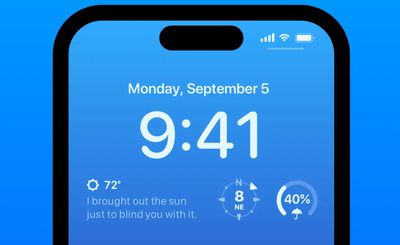
إذا كنت قلقًا بشأن عمر البطارية ، فقد ترغب في إنشاء شاشة قفل لا تحتوي على أدوات. لحسن الحظ ، يدعم iOS 16 شاشات قفل متعددة يمكنك التبديل بينها ، لذلك إذا كنت ترغب في بعض الأحيان في استخدام عناصر واجهة المستخدم ، يمكنك ذلك.
للحصول على تفاصيل حول إضافة التطبيقات المصغّرة ، وإزالة الأدوات ، وإنشاء شاشات القفل ، لدينا دليل مخصص لقفل الشاشة لنظام التشغيل iOS 16 .
يمكن أيضًا أن تظهر "الأدوات الذكية" على شاشتك الرئيسية ، وهي ميزة سابقة لنظام iOS 16. نوصي بعدم استخدام أدوات "الشاشة الرئيسية" لمن يهتمون بعمر البطارية.
3. تعطيل ملاحظات لوحة المفاتيح اللمسية
أضافت Apple في iOS 16 أيضًا ميزة ممتعة تمنحك ردود فعل لمسية عند استخدام لوحة المفاتيح على الشاشة. إنه يهتز مع كل نقرة مفتاح للحصول على تجربة كتابة أكثر إرضاءً ، ولكن ما قد لا تعرفه هو أنه يستهلك طاقة البطارية.

تقول Apple في مستند دعم أن لمسات لوحة المفاتيح قد تؤثر على عمر البطارية ، لذا فهي ليست شيئًا تريد استخدامه عندما لا يكون لديك بطارية احتياطية. إنه ليس قيد التشغيل افتراضيًا ، ولكن إذا قمت بتمكينه ، فيمكنك إيقاف تشغيله باتباع الخطوات التالية:
- افتح تطبيق الإعدادات.
- اضغط على Sounds & Haptics.
- اضغط على ملاحظات لوحة المفاتيح.
- تبديل قبالة Haptic.
4. إيقاف تشغيل العرض الدائم (iPhone 14 Pro)
لا تعد الشاشة التي تعمل دائمًا ميزة iOS 16 ، ولكنها عرضية لأنها تم تقديمها مع iPhone 14 Pro و Pro Max ، وهما أول جهازين مثبتين مسبقًا على iOS 16. كما يوحي الاسم ، تترك الشاشة التي تعمل دائمًا الوقت وخلفية الشاشة والأدوات والأنشطة الحية مرئية على شاشة القفل حتى عندما يكون iPhone مغلقًا.

تستخدم الشاشة معدل تحديث يبلغ 1 هرتز للحفاظ على البطارية ، ولدى Apple حيل رائعة مثل إيقاف تشغيل الشاشة عندما لا تكون Apple Watch متصلة بالجوار (في إشارة إلى أن مالك iPhone خارج الغرفة) أو iPhone في الجيب ، ولكن لا تزال الشاشة التي تعمل دائمًا تستنزف البطارية بشكل أسرع من عدم وجود شاشة تعمل دائمًا.
يمكنك إيقاف تشغيل الشاشة التي تعمل دائمًا باتباع الخطوات التالية:
- افتح تطبيق الإعدادات.
- اضغط على العرض والسطوع.
- قم بتبديل وضع التشغيل دائمًا.
ليس من الواضح حقًا مقدار عمر البطارية الذي تستهلكه الشاشة التي تعمل دائمًا لأنها ستختلف من حالة استخدام إلى حالة استخدام ، ولكن حتى لو كانت نسبة قليلة فقط ، فإن الأمر يستحق إيقاف التشغيل ، خاصةً إذا لم تكن ميزة تجدها مفيد.
5. لا تستخدم مكتبة الصور المشتركة على iCloud
مكتبة الصور المشتركة على iCloud هي إحدى ميزات iOS 16.1 التي تتيح لك استخدام مكتبة صور قياسية إلى جانب خمسة أشخاص آخرين ، بحيث يمكن للجميع تحميل الصور وتعديلها وحذفها. قد يؤدي استخدام مكتبة الصور المشتركة على iCloud إلى مزامنة الصور من الآخرين مع iPhone في أوقات غير مناسبة ، مما يؤدي إلى استنزاف عمر البطارية.
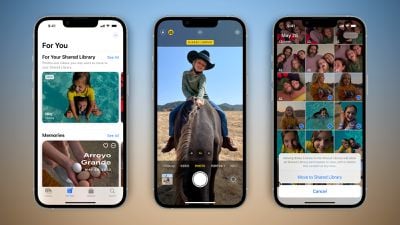
إذا كنت قلقًا بشأن البطارية ، فهذه إحدى الميزات التي قد يكون من المفيد تجنب استخدامها من خلال عدم إعدادها وعدم قبول دعوات للانضمام. إذا كنت ترغب في استخدام iCloud Shared Photo Library ولكن لا تزال تقلل من استخدام البطارية والبيانات ، يمكنك تشغيل إعداد يسمح فقط بالمزامنة عبر Wi-Fi.
- افتح تطبيق الإعدادات.
- قم بالتمرير لأسفل إلى الصور .
- اضغط على البيانات الخلوية.
- قم بتبديل البيانات الخلوية.
سيتم تقييد التحميلات على شبكة Wi-Fi ، لذلك لن يتم تنزيل الصور التي تمت مشاركتها معك على جهازك عندما يكون لديك اتصال خلوي فقط.
6. اختر خلفيات غير متحركة
بعض الخلفيات الرائعة التي أضافتها Apple مع iOS 16 متحركة ، وستستنزف الخلفية المتحركة طاقة البطارية أكثر قليلاً من الخلفية الثابتة. إذا كنت تقوم بتحسين الرسوم المتحركة ولا تهتم كثيرًا بالرسوم المتحركة ، فاختر شيئًا لن يتم تحديثه على مدار اليوم.
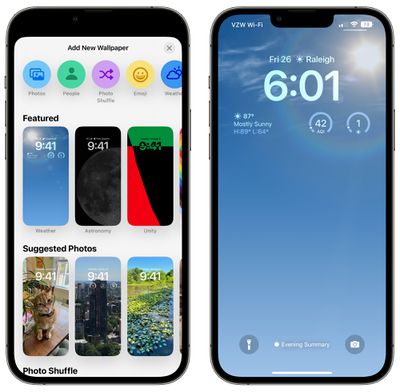
تتغير خلفية Weather ، على سبيل المثال ، بناءً على الظروف ، ويتم تبديل خيار Photo Shuffle عبر الصور المحددة خلال اليوم. تتغير خلفية علم الفلك أيضًا بناءً على الظروف الحالية.
7. استخدم أوضاع التركيز
يمكن أن يؤدي استخدام خيار التركيز المدمج من Apple إلى تقليل عدد الإشعارات التي تتلقاها خلال اليوم ، كما أن قلة الإشعارات تعني فرصة أقل للتطبيقات لتنشيط شاشتك والتسبب في استنزاف البطارية.

تتيح لك أوضاع التركيز اختيار التطبيقات والأشخاص الذين يمكنهم إرسال إشعارات إليك ومتى ، لذلك خلال ساعات العمل يمكنك التأكد من أنك لا تتلقى سوى إشعارات العمل ، وخلال الوقت الشخصي ، يمكنك تقييد إشعارات العمل. يمكنك تقييد الإشعارات أثناء القيادة ، وأثناء النوم ، وأثناء التمرين ، وفي أي سيناريو آخر يمكنك التفكير فيه. تتيح لك عوامل تصفية التركيز تصفية رسائل بريد إلكتروني ورسائل وتقويمات محددة والمزيد.
ستستمر في تلقي جميع إشعاراتك عند انتهاء وضع التركيز ، ولكن جميعها في تنبيه واحد بدلاً من تنبيه متعدد. لا يزال إيقاف تشغيل الإشعارات غير المرغوب فيها من التطبيقات هو أفضل طريقة لتوفير عمر البطارية ، لكن التركيز يتيح لك الاحتفاظ بالإشعارات مع الاستمرار في تقليل الرقم الذي تتلقاه في أي وقت.
جعلت Apple أوضاع التركيز أسهل في الإعداد في iOS 16 ، ولكن لا يزال الأمر يتطلب بعض العمل لتشغيل كل شيء ، لذلك لدينا دليل تركيز مخصص . يمكنك العثور على جميع ميزات التركيز في قسم التركيز في تطبيق الإعدادات.
8. استخدم ملخص التطبيق
من الجدير أيضًا التأكد من أن أي تطبيق يرسل إشعارات غير مهمة يتم نقله إلى ملخص التطبيق ، والذي يحفظ الإشعارات ويرسلها إليك مرة أو مرتين يوميًا. ملخص التطبيق ليس ميزة iOS 16 ، ولكن إذا لم تكن تستخدمها بالفعل ، فإن الأمر يستحق التحقق منه.
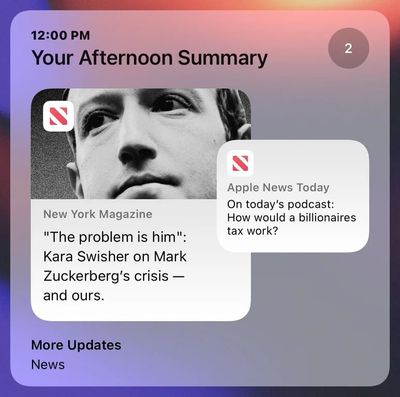
يمكنك التبديل إلى ملخص التطبيق للتطبيقات في قسم الإشعارات في تطبيق الإعدادات.
9. تحديد متى وكيف يمكن للتطبيقات الوصول إلى الموقع
هذه النصائح العديدة التالية ليست خاصة بـ iOS 16 ، ولكن من الجيد دائمًا التحقق من هذه الإعدادات للتأكد من أن التطبيقات والخدمات لا تفعل أشياء لا تريدها أن تفعلها.

يمكن أن يؤدي تقييد التطبيقات التي يمكنها الوصول إلى موقعك وعدد مرات وصول التطبيقات إلى تلك البيانات إلى توفير عمر البطارية.
- افتح تطبيق الإعدادات.
- اختر الخصوصية.
- انقر فوق خدمات الموقع.
- راجع القائمة وعدّل الإعدادات من خلال النقر على اسم كل تطبيق في القائمة.
لديك أربعة خيارات محتملة لإعدادات الموقع لكل تطبيق ، على الرغم من أن الخيارات الأربعة لن تكون متاحة دائمًا لكل تطبيق اعتمادًا على ما يفعله. يمكنك تحديد ما يلي: أبدًا ، اسأل في المرة القادمة أو عندما أشارك ، أثناء استخدام التطبيق ، ودائمًا.
لن يمنع التطبيق أبدًا من الوصول إلى موقعك على الإطلاق ، وما لم تكن هناك حاجة محددة لتطبيق ما لمعرفة مكانك ، مثل تطبيق الخرائط ، فإن تعيين الوصول إلى الموقع على "أبدًا" هو الخيار الأفضل.
سيطلب Ask Next Time من التطبيق أن يطلب منك نافذة منبثقة في المرة التالية التي يريد فيها موقعك ، حتى تتمكن من الموافقة عليه مؤقتًا. باستخدام هذا الإعداد ، يتم إيقاف الوصول إلى الموقع حتى يُسمح به صراحةً عبر النافذة المنبثقة.
أثناء استخدام التطبيق يسمح للتطبيق باكتشاف موقعك فقط عندما يكون التطبيق مفتوحًا ويتم استخدامه بنشاط. إذا أغلقت التطبيق أو انتقلت إلى تطبيق آخر ، ينتهي الوصول إلى الموقع.
يسمح دائمًا للتطبيق بالوصول إلى موقعك في جميع الأوقات ، بغض النظر عما إذا كان مفتوحًا أو مغلقًا. سيؤدي ذلك إلى استنزاف أكبر قدر من طاقة البطارية ويجب أن يقتصر على التطبيقات التي تحتاجها أكثر من غيرها.
ستطلب الكثير من التطبيقات معلومات الموقع التي لا تحتاجها حقًا لتعمل (على سبيل المثال ، قد يرغب تطبيق مصرفي في الوصول إلى الموقع لإظهار أجهزة الصراف الآلي القريبة ، والتي تتوفر أيضًا من خلال إدخال رمز بريدي) ، لذا فإن مسح البيانات غير الضرورية تأكد من عدم وصول أي تطبيقات إلى موقعك دون إذن صريح.
يمكنك أيضًا إيقاف تشغيل خدمات الموقع معًا ، ولكنها ليست مثالية لأنها يمكن أن تؤثر على التطبيقات المهمة مثل الخرائط.
10. تقييد التطبيقات التي تستخدم البلوتوث
يتيح لك iPhone معرفة متى طلبت التطبيقات تقنية Bluetooth ، وهناك عدد غير قليل من التطبيقات التي تريد الوصول إلى Bluetooth لتتبع الموقع أو البحث عن أجهزة Chromecast أو أسباب أخرى غير مفيدة.
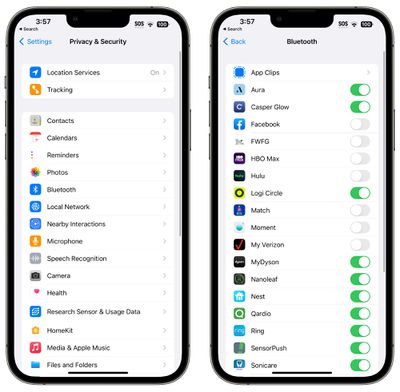
يعد التحقق من التطبيقات باستخدام Bluetooth أمرًا مفيدًا للتأكد من عدم وجود تطبيق متسلل يتصل بمصادر Bluetooth دون إذنك واستنزاف البطارية. للوصول إلى إعدادات Bluetooth:
- افتح تطبيق الإعدادات.
- اضغط على الخصوصية.
- اضغط على البلوتوث.
لا تحتاج تطبيقات مثل Facebook و HBO Max و Hulu وغيرها إلى الوصول إلى Bluetooth في معظم الأحيان ، لذا قم بإيقاف تشغيل أي تطبيق لا يحتاج إلى اتصال Bluetooth ليعمل. إذا توقفت ميزة في تطبيق ما عن العمل ، يمكنك إعادة تشغيلها مباشرة.
يعد تعطيل Bluetooth أيضًا أحد الخيارات ، ولكنه يُستخدم مع أجهزة AirPods وساعات Apple وغيرها من الملحقات ، لذا فإن إيقاف تشغيله غير ممكن بالنسبة لمعظم الأشخاص.
11. استخدم وضع الطاقة المنخفضة
يعد استخدام وضع الطاقة المنخفضة خيارًا واضحًا للحفاظ على البطارية دون الاضطرار إلى الكثير من الإعدادات ، ويمكنك تشغيله من مركز التحكم أو تطبيق الإعدادات أو استخدام Siri . يعمل وضع الطاقة المنخفضة على تقليل نشاط الخلفية ، وإيقاف تشغيل الشاشة بعد الخمول بشكل أسرع ، ويحد من معدل تحديث العرض ، ويحد من جلب البريد الإلكتروني ، ويقلل من التأثيرات المرئية ، والمزيد.

يمكن ضبط وضع الطاقة المنخفضة ليتم تشغيله بنسبة بطارية معينة باستخدام الاختصارات ، وهي طريقة سهلة لتشغيله تلقائيًا عند الحاجة إليه.
12. استخدم Wi-Fi ووضع الطائرة
عندما تستطيع ، من الأفضل الاتصال بشبكة Wi-Fi لإطالة عمر البطارية إلى أقصى حد ، وهي إحدى نصائح الحفاظ على البطارية التي تقدمها Apple. في المنزل أو العمل ، تأكد من الاتصال بشبكة Wi-Fi بدلاً من استخدام الإشارة الخلوية.
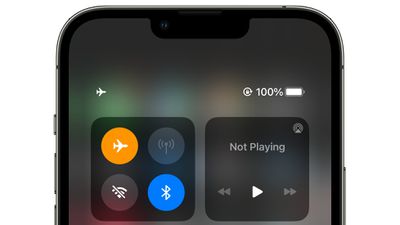
إذا كنت في منطقة لا توجد بها شبكة Wi-Fi وتعلم أن لديك إشارة خلوية منخفضة ، فقم بتشغيل وضع الطائرة أو قم بإيقاف تشغيل الاتصال الخلوي حتى لا تستنزف البطارية أثناء محاولة الاتصال. هذا بالطبع يعمل فقط عندما لا تحتاج إلى اتصال خلوي في الوقت الحالي ، ولكن يمكن أن يكون له تأثير كبير وربما لا يمكنك فعل الكثير مع الإشارة المنخفضة على أي حال.
13. إدارة تطبيقات استنزاف البطارية
يخبرك iPhone الخاص بك بالتطبيقات التي تستهلك معظم طاقة البطارية حتى تتمكن من التأكد من عدم وجود أي شيء يستنزف بطاريتك سرًا دون علمك. يمكنك التحقق من إحصائيات استخدام البطارية عن طريق فتح تطبيق الإعدادات والضغط على قسم البطارية.
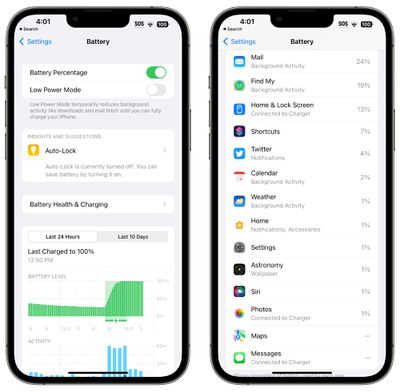
تتيح لك مخططات استخدام البطارية معرفة مستوى البطارية على مدار الـ 24 ساعة الماضية أو لآخر 10 أيام ، بالإضافة إلى أنه يمكنك معرفة التطبيقات التي استهلكت معظم عمر البطارية. إذا كان هناك تطبيق لا تحتاجه ويستنزف كمية زائدة من البطارية ، فاحذفه. إذا كنت بحاجة إلى التطبيق ، فقم بتعديل عدد مرات استخدامه والأذونات التي لديه مثل الموقع.
14. الحد من نشاط الخلفية
تستخدم جميع التطبيقات تقريبًا تحديث الخلفية للتحديث حتى عندما لا تكون مفتوحة ، ويعد نشاط الخلفية المحدود وتحديث الخلفية خيارًا مفضلًا لفترة طويلة لتقليل استخدام البطارية.
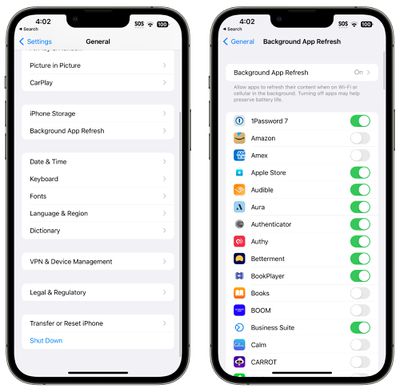
يمكنك إيقاف تشغيل تطبيق Background App Refresh معًا أو اختيار التطبيقات التي يمكنها التحديث في الخلفية.
- افتح تطبيق الإعدادات.
- حدد عام.
- اختر Background App Refresh.
من هنا ، يمكنك النقر فوق خيار Background App Refresh مرة أخرى لإيقاف تشغيل Background App Refresh معًا أو اختيار تنشيطه فقط عند الاتصال بشبكة WiFi ، والتي لا تستنزف البطارية بقدر التنزيل عبر الهاتف الخلوي.
يمكنك أيضًا اختيار تشغيل Background App Refresh للتطبيقات الأكثر استخدامًا فقط من خلال النقر على زر التبديل بجوار كل تطبيق في القائمة.
15. تغيير إعدادات البريد الخاص بك
إلى جانب إيقاف تشغيل تحديث الخلفية ، يمكن أن يوفر لك تغيير وقت وكم مرة يتحقق تطبيق البريد من رسائل البريد الإلكتروني الجديدة بعض البطارية.
- افتح تطبيق الإعدادات.
- اضغط على البريد.
- اضغط على الحسابات.
- اضغط على "جلب بيانات جديدة" في الجزء السفلي.
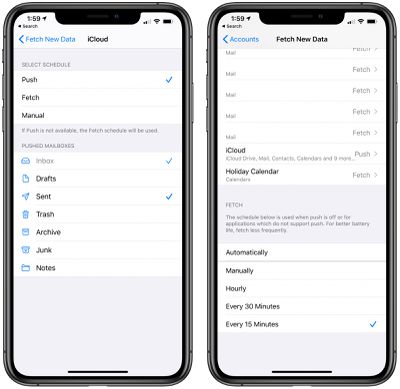
من هنا ، يمكنك إيقاف تشغيل Push (الذي يتيح لك معرفة على الفور عند توفر رسالة بريد إلكتروني جديدة) وضبط إعدادات الجلب على أساس كل حساب للحسابات التي لا تدعم Push (مثل حسابات Gmail).
يمكن أن يساعد ضبط إعدادات الجلب للحصول على فترات زمنية أطول قبل التحقق من وجود رسائل جديدة في توفير عمر البطارية ، كما يمكن إيقاف تشغيل ميزة الجلب معًا لصالح عمليات الفحص اليدوية التي ستنزل الرسائل الجديدة فقط عند فتح تطبيق البريد.
يمكنك اختيار الإعدادات التالية: آليًا ، يدويًا ، كل ساعة ، كل 30 دقيقة ، وكل 15 دقيقة.
استنتاج
هناك أشياء لا حصر لها يجب القيام بها للحفاظ على عمر البطارية ، وللأسف ، فإن كل ما تستخدمه لهاتفك من أجل استنزاف البطارية ، لذا فإن الأمر كله يتعلق بالعثور على ما يناسبك ، وما لا تحتاج إليه ، وأين يمكنك التنازل عن تمديده عمر البطارية.


